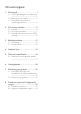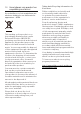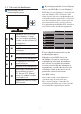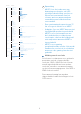User manual
Table Of Contents
7
2�2 De monitor bedienen
Beschrijving van de
bedieningsknoppen
Indrukken om het scherm
IN te schakelen�
Langer
dan 3 seconden ingedrukt
houden om het scherm UIT
te schakelen�
Het OSD-menu openen
�
De OSD-aanpassing
bevestigen�
Pas de spelinstelling aan�
Het OSD-menu aanpassen�
De ingangsbron voor het
signaal wijzigen�
Het OSD-menu aanpassen�
SmartImage-spelmenu� Er
zijn meerdere selecties:
FPS, Racen, RTS, Gamer 1,
Gamer 2, LowBlue-modus,
EasyRead en Uit�
Terugkeren naar het vorige
OSD-niveau�
Beschrijving van On-Screen Display
Wat is een OSD (On-Screen Display)?
OSD (On-Screen Display) is een functie
van alle Philips LCD-schermen� Met
deze functie kan een eindgebruiker de
schermprestaties aanpassen of functies
van de schermen direct selecteren via
een instructievenster op het scherm�
Een gebruiksvriendelijke OSD-interface
zoals hieronder, wordt weergegeven:
Eenvoudige basisinstructies op de
bedieningsknoppen
Gebruik om het OSD-menu op
dit Philips-scherm te openen de
schakelknop achterop de rand van
het scherm� De enkele knop werkt
als een joystick� Om de aanwijzer te
verplaatsen, schuift u de knop in vier
richtingen� Druk op de knop om de
gewenste optie te selecteren�
Het OSD-menu
Hieronder vindt u een algemeen
overzicht van de structuur van
On-Screen Display� U kunt dit als
referentie gebruiken als u later met de
verschillende aanpassingen werkt�